Το iPhone είναι ένας μικρός υπολογιστής που λειτουργεί δυναμικά και με τις φωνητικές εντολές που παρέχει, μπορείτε να αλληλεπιδράσετε, να πλοηγηθείτε και να κάνετε οτιδήποτε στο iPhone με τη φωνή σας και χωρίς να χρειάζεται να χρησιμοποιήσετε το χέρι σας ή να πατήσετε την οθόνη. ελέγξτε το iPhone χρησιμοποιώντας μόνο τη φωνή σας

Σίρι
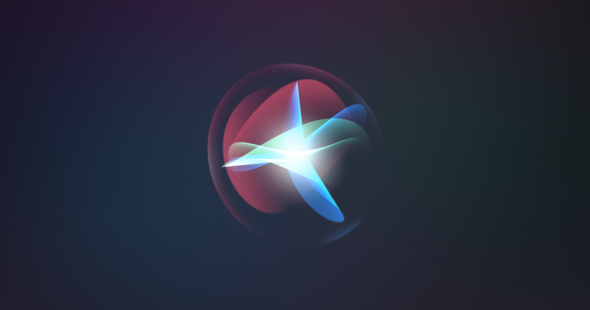
Όταν μιλάμε για φωνητικές εντολές, το πρώτο πράγμα που σκεφτόμαστε είναι το Siri που μπορεί να σας βοηθήσει με πράγματα που ψάχνετε ή ακόμα και θέλετε να μάθετε περισσότερα, απλά πείτε "Hey Siri" και μετά ό,τι θέλετε, όπως "Hey Siri, τι είναι ο καιρός σαν σήμερα» ωστόσο ο φωνητικός βοηθός της Apple έχει όρια που δεν μπορεί να περάσει, επομένως πρέπει να χρησιμοποιήσετε την παρακάτω δυνατότητα.
Φωνητική υπαγόρευση
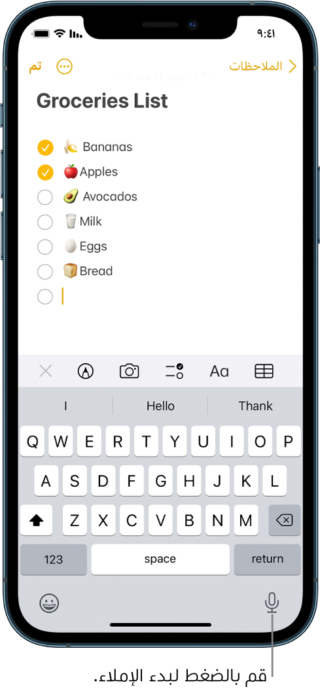
Η φωνητική υπαγόρευση μπορεί να ενεργοποιηθεί κάνοντας κλικ στο μικρό μικρόφωνο στο πληκτρολόγιο οθόνης όταν εισάγετε κείμενο στο iPhone, όπως γράφοντας μηνύματα ή ακόμα και σημειώσεις, και η δυνατότητα λειτουργεί χωρίς να χρειάζεται σύνδεση στο Διαδίκτυο. Ωστόσο, η υπαγόρευση κειμένου στο το iPhone έχει επίσης περιορισμούς. Για παράδειγμα, εάν θέλετε να αντικαταστήσετε κείμενο που πληκτρολογήθηκε λάθος, η Apple συνιστά να κάνετε διπλό κλικ σε αυτό, να κάνετε κλικ στο κουμπί του μικροφώνου, μετά να το εκφωνήσετε ξανά και μετά να κάνετε κλικ στο κουμπί του πληκτρολογίου, αλλά θα έχετε να χρησιμοποιήσετε δύο χέρια.
φωνητικός έλεγχος

Το άλλο καλύτερο χαρακτηριστικό για τη χρήση του iPhone χωρίς τα χέρια σας είναι ο φωνητικός έλεγχος, ή όπως το αποκαλεί η Apple Voice Control, και προτού σας δείξουμε πώς να το ενεργοποιήσετε, ας δούμε τι μπορεί να κάνει.
Στις προηγούμενες λειτουργίες που παρουσιάσαμε, έπρεπε να χρησιμοποιήσετε το χέρι σας για να κάνετε κλικ στη διαγραφή και μετά να πληκτρολογήσετε ξανά τη λέξη σωστά, αλλά με τον φωνητικό έλεγχο το μόνο που έχετε να κάνετε τώρα είναι να πείτε "διορθώστε αυτό" και μπορείτε επίσης να πείτε "αντικαταστήστε αυτό με αυτό". και μπορείτε να χρησιμοποιήσετε φωνητικές εντολές όπως Χρήση "πεζών" και "κεφαλαίων", "διαγραφή προηγούμενης πρότασης" ή ακόμα και "διαγραφή των επόμενων 4 γραμμών".
Έχετε επίσης πλήρη έλεγχο του iPhone σας, συμπεριλαμβανομένης της δυνατότητας να λέτε πράγματα όπως "swipe up", "swipe down", "lock screen" ή "λήψη στιγμιότυπου οθόνης." Και σε αντίθεση με το Siri, δεν υπάρχει λέξη-κλειδί ή κουμπί ενεργοποίησης Για να το πατήσετε μόλις ενεργοποιηθεί η λειτουργία, απλώς πείτε τη φωνητική εντολή και η συσκευή θα εκτελεστεί.
Και η λειτουργία φωνητικού ελέγχου αποτελεί μέρος των λειτουργιών προσβασιμότητας του iPhone και έχει σχεδιαστεί για άτομα με αναπηρίες ώστε να μπορούν να χρησιμοποιούν ομαλά τις λειτουργίες αφής της συσκευής μέσω της φωνής.
Και για να αλληλεπιδράσετε περισσότερο με την οθόνη του iPhone μέσω φωνητικού ελέγχου, πείτε πατήστε και μετά το όνομα της εφαρμογής ή του στοιχείου, για παράδειγμα "πατήστε FaceTime", αλλά τι γίνεται αν δεν γνωρίζετε το όνομα της εφαρμογής ή του στοιχείου στην οθόνη, όχι πρόβλημα, μπορείτε να πείτε "Εμφάνιση ονομάτων" Για να εμφανίσετε το όνομα κάθε στοιχείου στην οθόνη ή "εμφάνιση αριθμών" και ένας αριθμός θα τοποθετηθεί σε κάθε στοιχείο, μπορείτε επίσης να πείτε "εμφάνιση πλέγματος" και η οθόνη θα χωριστεί σε αριθμημένα τετράγωνα και όλα αυτά για να διευκολύνετε τη διαδικασία επιλογής του στοιχείου. Μπορείτε επίσης να πείτε "απόκρυψη (ονόματα, αριθμοί ή πλέγμα) Για να αφαιρέσετε εύκολα αυτές τις προηγούμενες επικαλύψεις.
Πώς να ενεργοποιήσετε τη λειτουργία φωνητικού ελέγχου
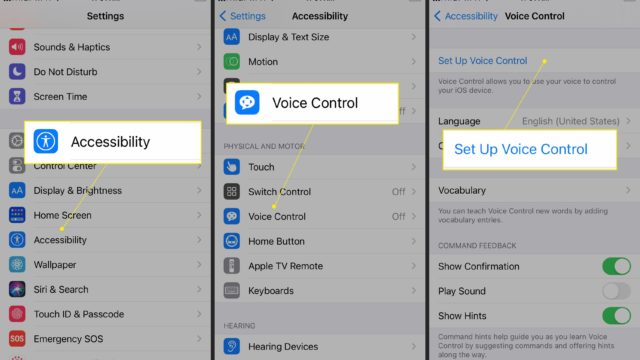
Για να ενεργοποιήσετε και να επωφεληθείτε από τη λειτουργία Φωνητικού ελέγχου, πρέπει να κάνετε τα ακόλουθα βήματα:
- Μεταβείτε στις Ρυθμίσεις
- Μετά προσβασιμότητα
- Επιλέξτε Φωνητικός έλεγχος
- Και μετά ρυθμίστε τον φωνητικό έλεγχο
Τέλος, θα γίνει λήψη ενός αρχείου στο παρασκήνιο και στη συνέχεια θα εμφανιστεί ένα μικρόφωνο στη γραμμή κατάστασης για να σας ενημερώσει εάν η λειτουργία είναι ενεργοποιημένη ή απενεργοποιημένη.
Πηγή:


Δεν είδα την απάντησή μου
Ειρήνη σε εσάς, η απάντησή σας είναι διαθέσιμη και ζητάμε συγγνώμη για την έλλειψη αλληλεπίδρασης στα σχόλια, τα μέλη υποτίθεται ότι αλληλεπιδρούν μεταξύ τους στα σχόλια
السلام عليكم
Στους ενάρετους στην Υβόννη Ισλάμ
Δεν είναι σημαντικό να γράφεις συνεχώς άρθρα
Εάν δεν μπορείτε να απαντήσετε στα σχόλια των αναγνωστών,
Γιατί αυτό κάνει τους followers να μην εμπιστεύονται την εφαρμογή για την παροχή εκπαιδευτικών πληροφοριών και μετά να μην ανταποκρίνονται στις παρεμβάσεις.
Τώρα πολλοί ρώτησαν για την ιδέα ότι δεν υποστηρίζεται η γλώσσα μας και ο συγγραφέας ανέφερε παραδείγματα στα αραβικά.
Ωστόσο, όλες οι συμμετοχές αγνοήθηκαν
Πώς συνεχίζουν οι αναγνώστες να διαβάζουν ένα άλλο άρθρο;
Θα υπάρχει λιγότερη εμπιστοσύνη στο ότι ο συγγραφέας δεν ξέρει τι να γράψει.
Σας εκτιμούν
πολύ ωραίο ευχαριστώ
Ειρήνη σε σας
Ευχαριστούμε για το ωραίο άρθρο, αλλά ο φωνητικός έλεγχος δεν υποστηρίζει την αραβική γλώσσα και όπως υποδείξατε στο άρθρο σας ότι οι προτάσεις που αναφέρατε ήταν στα αραβικά.
Καλή τύχη
Αρκεί να μην υποστηρίζει την αραβική γλώσσα
Δεν ωφελεί καθόλου
Δεν υποστηρίζει την αραβική γλώσσα
Μετά από μεγάλο σασπένς δεν υπάρχει
Γνωρίζω αυτό το χαρακτηριστικό, αλλά δυστυχώς δεν χρησιμοποιώ την αραβική γλώσσα
Ποια είναι η λύση σου;!
Δεν υποστηρίζει αραβικά
Εξυπηρετεί την αραβική γλώσσα 👍🏻
جميل جدا
Εάν το φωνητικό χειριστήριο δεν υποστηρίζει την αραβική γλώσσα, ποιο είναι το νόημα του άρθρου;
Παρακαλούμε ενημερώστε την εφαρμογή περιεκτικών πληροφοριών σας, ώστε να μπορέσουμε να ανοίξουμε την εφαρμογή και να τη χρησιμοποιήσουμε. Σας ευχαριστούμε
Γιατί δεν είπες ότι ο φωνητικός έλεγχος δεν υποστηρίζει αραβικά;
Εξαιρετικό άρθρο ευχαριστώ